Ako ste mislili da dobar video uradak mogu napraviti samo profesionalci – pogriješili ste. Danas svatko od nas može kupiti pristojnu kameru za malo novaca i napraviti video uradak koji će izgledati odlično. Dobro, možda ne kao da je netom izašao iz Hollywoodske A-produkcije, no u rangu domaćih TV reklama zasigurno može biti. Prije mnogo godina niste mogli to učiniti jer vam tehnologija jednostavno nije bila dostupna u toj mjeri. Morali ste imati skupe kamere, mikrofone, dobro računalo i specifična znanja da nešto učinite, dok je danas slika nešto drugačija. Danas postoje mnogi softverski paketi koji vam u velikoj mjeri mogu pomoći, gotovi filmski efekti koje sa dva klika mišem možete ugraditi u svoj video uradak, a da ne govorimo o bezbroj vodiča na Internetu koji govore kako snimati, kako montirati i slično. Mi smo se ipak odlučili na nešto drugačiji koncept i želimo vam pokazati da i ako ste totalni početnik u montiranju videa i nikada se niste susreli s time, da možete u prilično malo vremena puno toga napraviti.
Računalo i oprema
Koliko puta ste čuli ili pročitali da ako želite uređivati video isječke morate imati jako računalo? Mnogi će vam reći da je najbolje kupiti Mac Pro (cijena: 20000+ kuna) ili računalo slične cijene, no to je laž! Da, ako želite raditi novi Avatar, onda će vam trebati računalo koje košta više nego novi Ferrari, no ako želite napraviti film od materijala koji ste snimili na godišnjem odmoru ili rođendanu svojih bližnjih, tada vam treba prosječno računalo kakvo većina nas posjeduje. Da smo na početku ovog stoljeća, tada bismo bili u problemima jer su računala bila prilično slaba – gledajući iz današnje perspektive. Prosječno računalo je tada imalo Pentium 3 procesor (700-1000 MHz), 256 ili 512 RAM-a memorije i tvrde diskove od 20 ili 40 GB. To je ipak bilo premalo. Danas kada računala imaju procesore sa 4 jezgre i ogromnim taktom, gigabajte memorije i tvrde diskove od 1 TB, to više nije upitno. Uz računalo, treba vam FireWire utor (ako ga nemate, možete za 350-450 kuna kupiti FireWire karticu) za spajanje kamere, te kamera. Čak vam ni kamera ne treba ako radite video uradak od materijala koji vi niste snimali. No, zadržimo se na pretpostavci da ipak imate svoj materijal koji želite urediti.
Najviše pozornosti ipak treba obratiti na procesor i tvrdi disk. U pravilu, bilo kakvo procesuiranje videa zahtjeva mnogo procesorske snage, te brzi rad spomenutog diska. Dva su glavna razloga – prvi je renderiranje videa, a drugi je dobra protočnost podataka između kamere, tvrdog diska i ostatka računala. Renderiranje videa može biti kraće ili duže – ovisi o procesoru, no važnija je stvar da i slabija računala mogu to obaviti. Također, treba vam i malo veći monitor radi lakšeg rada (razni alati koje ćete imati na ekranu, sam video materijal, video isječci sa raznim tutorijalima …), te pristojna grafička kartica koja ne spada u rang najjeftinijih kartica.
Ako ne znate koja kamera vam najbolje odgovara, pročitajte pokoju recenziju na Internetu, no najbolja je ona koju si možete priuštiti. Cijene se kreću od 1000 kuna, pa na više. U pravilu, što je kamera skuplja to je i bolja, no i ove najjeftinije mogu poslužiti i dati vam odličan materijal koji ćete ionako kasnije obraditi. Prilikom snimanja materijala obratite samo pozornost na format u kojem snimate. Većina aplikacija prihvaća ogroman broj formata, ali DV je odličan za početak i najlakše ga je prenijeti na računalo i početi obrađivati. Ako želite obrađivati materijal koji imate snimljen na VHS kazetama, prvo ga morate prebaciti (konvertirati) u digitalni oblik i tek onda ga možete koristiti. To je i jedan od razloga zašto biste trebali kupiti digitalnu kameru.
Video standardi
Vi koji posjedujete kameru znate da nije teško snimiti video materijal – upalite kameru, usmjerite je i snimate. Doduše, jeste li ikada pogledali taj isti materijal? Ako jeste, shvatili ste da je lako snimati, no teško je snimiti dobar materijal. Naravno, imajući u vidu da imate samo kameru i ništa drugo. Čak i kada ste iznimno pažljivi kamera će vam se pomicati gore-dolje, zvuk će u određenim dijelovima biti nejasan, prijelazi prebrzi itd.
Nakon toga pogledate TV reklame i shvatite da trebate nešto drugačije raditi ako želite i vi imate malo bolju kvalitetu videa. Tu dolazimo do riječi „standard“ i očekivanja koja imamo od videa. Svi mi volimo vidjeti nekoliko stvari:
– Titl na početku videa
– Lijepo izrezane scene i blage prijelaze
– Odlično ispričanu priču sa nekoliko kadrova
– Dobre efekte
– Ugodnu pozadinsku glazbu (ili soundtrack, ako želite)
– Statične kadrove pomiješane sa video isječcima (grafovi, naslovi …)
– Te nešto specifično što će video učiniti posebnim
Da biste to postigli morate vježbati, no i posjedovati neka teorijska znanja i poznavati osnovne pojmove. Uzmite za primjer kadar. Kadar je snimanje određene scene iz određenog ugla (kuta) u određenom vremenu. I to se čini sasvim jednostavnim, ali nije. Ako redovito gledate televiziju ili ste gledali emisije koje govore o snimanju serija/filmova/dokumentaraca tada znate da se kadar snima i po nekoliko puta, da se snima duže od onoga što mi zapravo vidimo (ako kadar traje 5 sekundi, najčešće se snima 10-15 sekundi) i da se to pomno planira. Vjerojatno vaš obiteljski odlazak u zoološki vrt nećete planirati na taj način, no svakako obratite pozornost na kadrove, osvjetljenje i snimajte duže nego inače. Tada ćete imati više materijala za obraditi i u konačnici će video biti zanimljiviji i kvalitetniji. Uz to, jedan od korisnijih savjeta koje biste trebali poslušati je: „Nemojte štedjeti na mikrofonu“. Svaka kamera dolazi sa internim mikrofonom koji je dobar u zatvorenim prostoru i za osobe koje razgovijetno govore, no ukoliko se pojave bilo kakvi šumovi ili smetnje zvuk će vam biti loš. Eksterni mikrofoni koje montirate na kamere su odlični, najčešće daju puno kvalitetniji zvuk bez smetnji i nikako nisu bačeni novac.
Početak montiranja
Do sada smo većinom pričali o hardveru i onome što biste trebali učiniti, no da biste ipak nešto konkretno naučili i napravili, morate se primiti posla – to vrijedi za sve što radite, ne samo za montiranje videa. Nakon što naučite rukovati opremom i nakon što ste snimili određeni materijal (bez obzira da li je to obiteljski izlet, vjenčanje, rođendan, ili nešto četvrto) vrijeme je da ga prebacite na računalo. Tu se vraćamo na početni odlomak teksta – brzi tvrdi disk i FireWire ulaz su nešto bez čega ne možete jer se kamera spaja preko FireWire utora (najčešće), a tvrdi disk mora biti u stanju jako brzo primiti sav materijal da se određene slike pritom ne izgube.
Prvi koncept video materijala se najčešće naziva „Capture“ odnosno skupljanje materijala na jednom mjestu. To mjesto je naravno tvrdi disk i što je veći to bolje (Probajte imati barem 50 GB slobodno da vam slučajno ne bi nedostajalo kasnije). Postoje 3 načina da prebacite video materijal na računalo:
– Prebaciti ćete sav materijal na računalo u jednoj datoteci. Pola sata takvog materijala može biti veliko 10-20 GB, a nekada čak i veće. Treba imati na umu da određeni operativni sustavi to neće dozvoliti nego će vam datoteku raspodijeliti na mnogo manjih dijelova, ili će ju podijeliti na dijelove koji jednako traju. Ako koristite Windowse ili OS X, ne morate se o tome brinuti.
– Prebaciti ćete sav materijal na računalo, ali u 5 ili 10 dijelova kako biste s njima lakše manipulirali.
– Prebaciti ćete sav materijal na računalo i pritom ćete koristiti aplikacije koje će razdvojiti video materijal na scene i tako ih poslagati na vaš tvrdi disk. (najlakše za montažu)
Kako odlučiti što je najbolje? Ako imate samo nekoliko minuta video materijala i radite „filmić“ od par minuta, tada vam je prvi način najbolji. Ako materijal mjerite u satima, tada su tehnike 2 i 3 puno bolje i korisnije.
Prilikom prebacivanja materijala na računalo i procesuiranja videa sa kamere, računalo će vam najčešće taj materijal prebaciti u .avi (Windows) ili .mov (Mac) format, no to možete promijeniti ako imate potrebe. Spomenute datoteke će sadržavati sav vaš materijal, sliku po sliku, u maksimalnoj rezoluciji koju vaša kamera može napraviti (kod jeftinijih kamera je ta rezolucija 720p pa ide na više). Očekivano, te datoteke će biti ogromne, kao što smo već napomenuli – u pravilu računajte 3 minute kao 1 GB, odnosno sat materijala kao 20 GB. Kod većih rezolucija i kvalitetnijih kamera je omjer minute i gigabajta jedan naprema jedan.
Kada ste prebacili materijal na računalo, vrijeme je da odaberete dijelove koje ćete koristiti. Jedan dio ćete izbaciti jer vam neće odgovarati konceptu videa, a jedan dio će otpasti zbog grešaka koje su nastale prilikom snimanja (prebrzo pomicanje kamere, loš zvuk, prolazak ljudi ispred kamere …).
Sada unutar tih scena koje ćete koristiti morate označiti početak i kraj. Svaki softver za montažu i editiranje videa ima IN i OUT markere kojima označite onaj dio scene koji želite izrezati i taj izrezani dio prebacite na vremensku liniju (engl. timeline). Vremenska linija je mjesto gdje će se nalaziti vaše izrezane scene između kojih ćete dodavati prijelaze, efekte, te ih rotirati onako kako vama odgovara da biste dobili finalni proizvod, odnosno video uradak koji vas zadovoljava. Sumirano, snimljeni materijal treba prebaciti na računalo, izrezati scene, dodati efekte i posložiti ga. Vidite da nije teško i da to svako može napraviti.
Prijelazi i vremenska linija
Kao što smo rekli, vremenska linija je jedan od načina na koji možete montirate vaš video uradak. U većini aplikacija će se ona nalaziti pri dnu ekrana, dok ćete u gornjem dijelu imati razne alate i sirovi materijal koji ste prebacili sa kamere na računalo.
Kako prebaciti materijal na vremensku liniju? Spomenuti IN i OUT markeri vam tu najviše mogu pomoći. Recimo, imate scenu od 30-ak sekundi koje ste snimili, no svega 7-8 sekundi želite izrezati. Postavite IN marker na početak dijela koji želite izrezati, te OUT marker na kraj toga dijela. Upravo ste dobili jedan isječak videa kojeg možete popularnom tehnikom drag’n’drop prebaciti na vremensku liniju. I tako ćete složiti vaš materijal – pregledavati snimljeno i izrezivati one dijelove koji su najbolji. No kada biste tako složili video materijal, on bi bio dosta oštar. Odnosno, prijelaz sa jedne scene na drugu bi bio dosta oštar, pa između scena morate postaviti određene prijelaze ili efekte. S time ćete dobiti na glatkoći videa. Efekata ima stvarno mnogo i teško je reći koji je najbolji – ovisi o kontekstu videa. Kada budete montirali/uređivali jedan od svojih videa, najbolje je probati što više efekata i vidjeti kako oni funkcioniraju. Iako ćemo vam mi pokazati kojih se 10 efekata najviše koristi, može se dogoditi da vama ne bude odgovarao niti jedan. Također, na Internetu postoji jako mnogo paketa za razne aplikacije koji donose još mnogo dodatnih efekata koje su napravili pojedinci, pa možete i to isprobati. Naš savjet je da ipak prvo pogledate one koji dolaze sa aplikacijama, a tek kasnije kada skupite iskustva probate nešto bolje ili kompliciranije.
Dodavanje efekata na vremensku liniju nije teško. Opet sve ovisi o aplikaciji koju koristite, no kod većine možete stisnuti desni klik na vremenskoj liniji i dodati efekt (potražite „Effects“ ili „Transitions“) na mjesto gdje ste stisnuli ili taj efekt pomaknuti određeni broj stotinki u lijevo ili desno.
Pozadinska glazba
Kada snimate određeni materijal, uvijek ćete nešto čuti u pozadini. Pitanje je samo da li će to biti razni šumovi, smetnje, ljudi koji pričaju u pozadini i slično. Zato je najbolje prilikom uređivanja videa dodati pozadinsku glazbu i efekte. Zašto?
– Mnoge TV serije i filmovi danas imaju glazbenu pozadinu. Ona je najčešće isprepletena sa radnjom i mora biti dobro „pogođena“. U većini slučajeva to je instrumentalna glazba koja nije nametljiva, a daje određeni ugođaj. Dodavanje glazbe u „amaterske“ video uratke, dobiva se jako puno na kvaliteti.
– Možete dodati glazbenu podlogu sa naracijom. Ova tehnika se jako puno koristi kod snimanja dokumentaraca i sličnih emisija.
– Ako snimate, recimo, lava u zoološkom vrtu sa određene udaljenosti, najčešće nećete čuti njegovu riku ili će ona biti prilično slaba. Tada možete unutar aplikacija na tom dijelu videa dodati riku lava koja će izgledati kao da ste ju vi snimili i video će biti bolji, odnosno zvuk će biti kao da ste stajali jako blizu lava, a vi ste zapravo stajali 20 metara dalje i zumirali ga. Poslužite se ovim „jeftinim“ trikovima – nitko neće znati.
Spomenute efekte i glazbu možete naći na Internetu, iako se većina dobrih efekata mora kupiti (kao dodatak aplikacijama ili zasebni CD sa glazbom/efektima). Npr, Adobe Premier dolazi sa velikom lepezom dodatnih zvukova i glazbe, tako da vam ni ne treba nešto dodatno. Također, većina aplikacija zna glazbu dobro uklopiti u video da ona ne bude dominanta, što je vrlo važno.
Završna obrada
Kada ste sve posložili, vrijeme je da još jednom sve prekontrolirate i uskladite video i audio dio vašeg uratka. Često se zna dogoditi da zvuk u određenim situacijama kasni malo za slikom ili ste prekasno dodali određenu glazbu … To se vrlo lako ispravi u završnoj fazi montaže. Vremenska crta na koju montirate video, je najčešće podijeljena u dva dijela. Jedan je za video, a drugi za zvuk. Tu također postoje određeni markeri s kojima možete zvuk izrezivati, prebacivati sa jednog dijela na drugi, uređivati, pojačavati, stišavati i slično. Igrajte se, jer što više stvari isprobate to ćete biti bolji.
Naš savjet bi bio da barem 2 puta pogledate u cjelini video i ispravite sve što ste uočili, a da nije dobro. Isto tako, budite svjesni činjenice da ste (vjerojatno) početnik i da sigurno prvi puta taj video neće biti spektakularan, no u nekom razumnom vremenu vjerojatno hoće.
Savjeti za snimanje
Sama obrada materijala je zahtjeva, ali ako snimljeni materijal nije dobar, tada sve pada u vodu. I tu dolazimo do nekoliko savjeta koje su razni profesionalci dali, a početnici (pa čak i oni malo iskusniji) bi ih se trebali držati.
- B-Roll – se odnosni na mjesto snimanja. Ako snimate neki izlet ili događaj, snimite i materijal oko toga, snimite „sporedni“ materijal koji ćete moći uklopiti u svoj video. Čak i ako ga ne budete koristili, nema veze.
- Don’t jump – u slobodnom prijevodu „Ne skačite“, a odnosni se na izrezivanje scene. Ako video pokazuje sugovornika, nemojte izrezivati dijelove koji vam se ne sviđaju ili određene faze koje je koristio. Ako niste profesionalac, nećete to dobro napraviti.
- Stay on your plane – Kada nešto snimate, zamislite horizontalnu crtu između trenutačne pozicija kamere i objekta kojeg želite snimiti. Lagano pomičite kameru u lijevo ili desno jer je to prirodno onima koji gledaju – nemojte žuriti.
- 45 Degrees – ako snimate isti objekt/osobu iz dva različita kuta, neka razlika između tih pozicija bude barem 45 stupnjeva. U protivnome će snimke biti previše slične i nećete dobiti onaj efekt koji ste željeli.
- Cut on motion – Pomicanje subjekata u videu odvlači pozornost gledatelja i neće primijetiti nepravilnosti u prelasku iz jedne scene u drugu. Stoga, kada prebacujete scenu, neka se to dogodi dok se određeni subjekt pomiče. Dobiti ćete puno bolji efekt, nego da pričekate potpuno pomicanje subjekta i tek onda da prebacite scenu.
- Change focal lengths – Ako imate vremena (i dobru kameru) probajte mijenjati leće za snimanje na blizinu i daljinu. Čak bi bilo idealno snimati isti objekt/subjekt sa dvije kamere, različitim lećama i pod različitim kutovima.
U biti, ovo su oni osnovni savjeti koje biste trebali poslušati i obratiti pozornost na njih ako želite dobar materijal s kojim će vam najveća briga biti koji prijelaz staviti i koji efekt vam najbolje odgovara, a ne se brinuti o tome da od sat vremena materijala, ne možete napraviti ni spot od 5 minuta jer vam materijal ne valja. Još je veći problem kada snimate vjenčanje ili neki slični događaj koji ne možete (ili nećete) ponoviti u bližoj budućnosti.
Najkorišteniji efekti i prijelazi
Efekata i prijelaza ima milijun – bez pretjerivanja. Od onih standardnih koji dolaze sa raznim aplikacijama, do onih koje su napravili pojedini korisnici. Vi ih možete koristiti sve, samo ih morate naći na Internetu, najčešće u obliku dodatnih paketa za vašu aplikaciju. Ipak, izdvaja se 10-ak efekata koji su najkorišteniji i najbolje ih je koristiti dok se učite uređivati video isječke.
- Dissolves – Kada god trebate neočekivano prekinuti određenu scenu, probajte koristiti Dissolve efekt. On bi prijelaz trebao učiniti gotovo nevidljivim, odnosno prirodnim. To radi na način da „stopi“ dvije scene na najbolji mogući način. Ipak, ovo nije čarobni prijelaz koji će uvijek upaliti, ali u većini slučajeva hoće.
- Old movie – Kao što i samo ime efekta kaže, radi se o filteru koji video materijal prikazuje kao da je 1970.-ta godina, a ne 2012.-ta. Možda će se stariji čitatelji sjetiti tih starih projekta, dok mlađi vjerojatno neće. Ovaj filter/efekt se koristi u specifičnim situacijama kada se želi naglasiti nostalgija ili napraviti kratki spot po uzoru na neka davna vremena. Sličnu stvar dobijete i sa Black&White efektom.
- Split Screen – Ovaj efekt vam dopušta da u isti mah prikazujete dva videa. To je vrlo kreativan način da priču ispričate ili prikažete iz dva ugla. Serija „24 sata“ je odličan primjer – tamo se ovaj efekt koristi u svakoj epizodi i to po nekoliko puta.
- Widescreen – Crne trake pri vrhu i dnu ekrana vam daju onaj holivudski štih. Iako danas većina kamera snima u 16:9, ovaj efekt se koristi kod snimanja u 4:3. Samo pazite da u tom procesu netko ne ostane „bez glave“ jer se dio videa odreže.
- Fast Motion & Slow Motion – Fast motion logično ubrzava određeni dio videa, dok Slow motion usporava. Tu nema nikakvih dvojbi, no pitanje je kada koji efekt koristiti? Fast motion je najbolje koristiti kako biste pokazali prolaznost vremena i koristi se kod snimanja prirode, oblaka i slično. Slow motion – obratno. Kada neke „dramatične“ trenutke želite usporiti.
- Fade In & Fade Out – Jeste li primijetili da većina profesionalnih videa počinje i završava sa crnom slikom. To su Fade In i Fade Out efekti koje biste trebali koristiti.
- Superimpose – Dodavanje jedne slike na drugu, ili jedne u drugu može biti prilično komplicirano i početnicima ponekad preteško za korištenje, no jednom kada svladate ovu tehniku, vjerojatno ćete ju koristiti u svim svojim video uradcima
- Iris – Ovaj efekt stvara kružni okvir oko vašeg videa, i najbolje ga je kombinirati sa spomenutim efektima Old Movie i Black&White.
Softver za uređivanje videa
Ako čitate ovaj tekst, tada vrlo vjerojatno niste profesionalac (pogledajte naslov). Sigurno se onda pitate što onda uzeti kao prvi softver za uređivanje i montiranje videa? To sve ovisi o tome koji operativni sustav koristite, no i Windowsi i OS X dolaze sa prilično jednostavnim softverom koji je odličan za početak. Kod Windowsa je to Windows Movie Maker, a kod OS X-a iMovie. Oba programa sadrže pregršt efekata i nisu prekomplicirani, tj. nemaju mogućnosti kao profesionalni alati. Ti alati vam ionako još neko vrijeme neće trebati.
Osim ova dva programa, od besplatnih aplikacija imate i DVD Slideshow Builder za slaganje jednostavnih spotova i kraćih videa u obliku slajdova sa glazbenom podlogom i raznim efektima. Isplati se probati, iako je Movie Maker nešto kvalitetniji i bolji od spomenutog.
Kada prerastete ove aplikacije, najbolje bi bilo da uzmete jednu od popularnih aplikacija i naučite dobro u njoj raditi. Bilo bi šteta da koristite više njih, pa niti jednu ne upoznate onako kako biste trebali. Najkorištenije su CyberLink PowerDirector, Adobe Premiere, Adobe After Effects, Final Cut Pro (Mac), Roxio Creator, AVS Video Editor, Pinnacle Studio HD i Sony Vegas Movie Studio. Mi većinom koristimo Adobe Premier i Sony Vegas, a imamo nešto iskustva i sa Final Cut Pro aplikacijom.
Adobe Premiere Pro (CS6) – Da ste nas prije godinu dana pitali da li je bolji Adobe Premiere ili Apple Final Cut Pro, rekli bismo Funal Cut Pro iz razloga što je jednostavno bio bolji za korištenje. Imali ste odlično korisničko sučelje, meniji su bili prilično intuitivni, efekata je bilo „na bacanje“, a i sa lakoćom ste radili što god ste htjeli. Uz zvjet da ste posjedovali Apple računalo. Danas je situacija nešto drugačija. Adobe je sa novom verzijom redizajnirao cijelo sučelje i fokusirao se na montiranje i uređivanje videa, dok su alati pali u drugi plan. Točnije, više niste morali tjedan dana proučavati alate i menije da biste uopće mogli početi uređivati video ili montirati sirovi materijal. Uz to, dodali su i nove efekte, alate za početnike, poboljšani priručnik ukoliko trebate pomoć, a i program izuzetno dobro radi na starijim računalima (3-4 godine stara računala ga pokreću bez nekih napora). Sve u svemu, ako ste stari korisnik i koristili ste Premiere prije, koristiti ćete ga vjerojatno i dalje. Šesta verzija je fantastična, ima nekih mana, no kada sagledamo cijelu sliku nemamo nikakvih prigovora.
Sony Vegas 11 – Druga vrlo specifična aplikacija je Sony Vegas 11 koja se odnedavno nalazi na tržištu. Ona je po karakteristikama i mogućnostima vrlo slična spomenutom Premieru, no u nekim segmentima je puno bolja. Korisničko sučelje je vrlo dobro, iako ima prostora za napredak. U prvi mah bi vam se program mogao čak činiti i prilično kompliciran, no ne brinite. Postoji jako veliki broj video tutorijala koji vam mogu pomoći u određenoj mjeri. No, nama je puno zanimljivija mogućnost konvertiranja 2D videa u 3D. Sigurno ste u gledali jedan takav film u kinu – sjetite se samo Avatara. I što ste koristili pri tome? 3D naočale, zar ne? Ista stvar je i ovdje – ako imate jaku grafičku karticu, 3D monitor (odnosno noviji monitor koji podržava reprodukciju videa u 3 dimenzije), te 3D naočale možete napraviti svoj 3D film. Naravno, nemojte očekivati kvalitetu kao u spomenutom filmu. Uz to, nova verzija Sony Vegasa dolazi sa preko 350 novih efekata, 200 prijelaza, te 360 audio datoteka za pozadinsku glazbu. Sve u svemu, jako dobar softver za napredne korisnike.

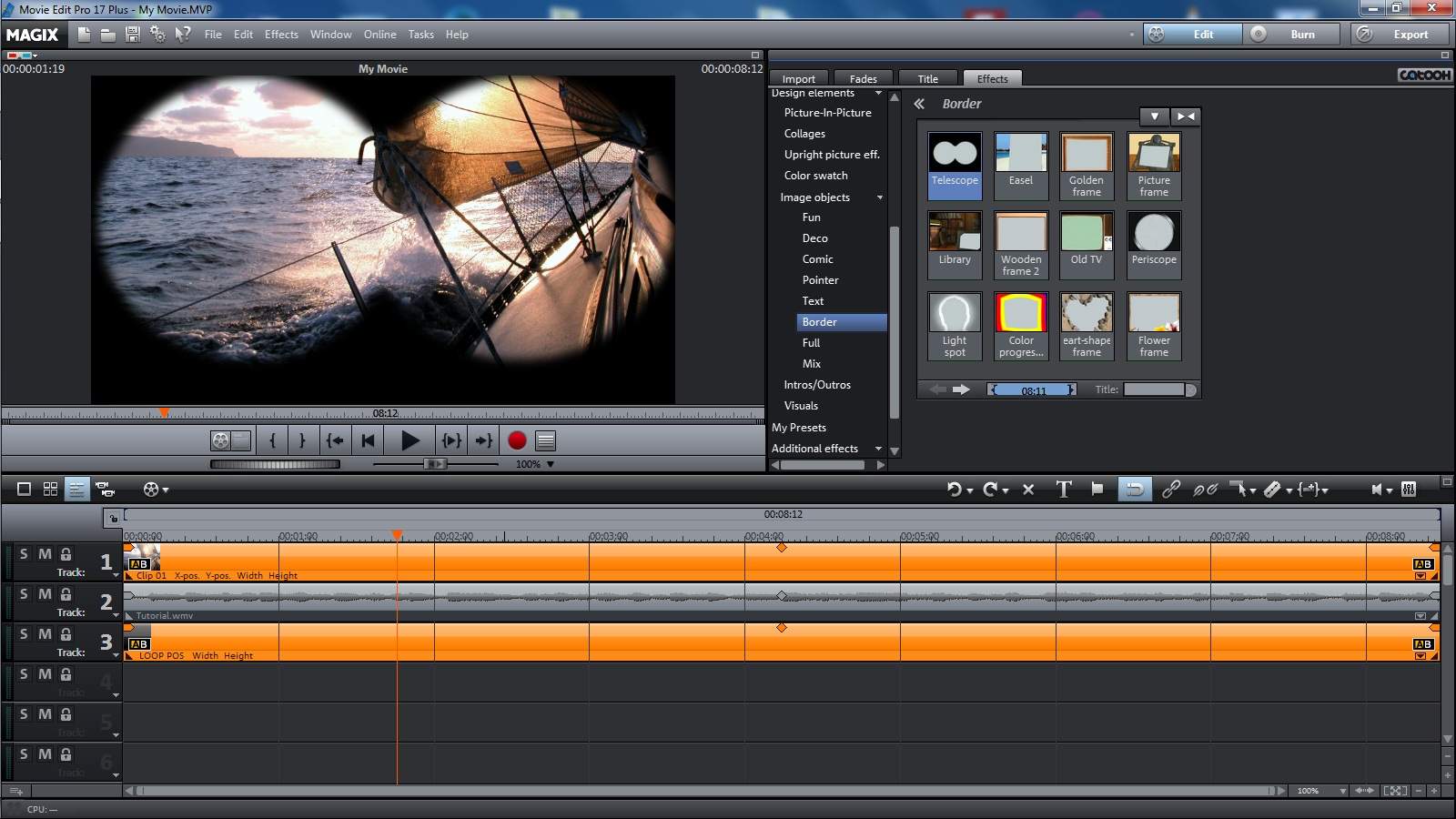




Koristim program Adobe Premiere 14
Dali u njemu postoji stavka kojom uklonim crne crte gore i dole na videu? Hvala